在Excel中插入增量符号的简单方法
Excel为希望在工作中插入符号的用户提供了多种选择。例如,可以使用键盘和功能区上的按钮、创建公式以及格式化单元格等方法。增量符号 (Delta) 就是一个经常在Excel中使用的符号示例。在展示数字变化时,你经常会在Excel创建的仪表盘和记分卡上看到它。
符号 ∆,称为增量符号 (Delta),是希腊字母表的第四个字母。在数学中,它表示变化。在Excel中,此符号允许用户以图形格式查看值随时间的变化情况。它通常填充并着色为绿色或红色,以便读者可以轻松地看出所显示的变化是正还是负。
在Excel表格中插入增量符号的方法有很多。在本教程中,我们将向您展示一些添加增量符号的方法。
从“插入”选项卡的“符号”组
我们可以使用位于“插入”选项卡“符号”组中的符号选项插入增量符号。要插入,请按照以下步骤操作。
步骤1
在Excel表格中,转到“插入”选项卡,然后转到“符号”组,然后单击“符号”选项 **(插入>符号>符号)。** 请参见下图。
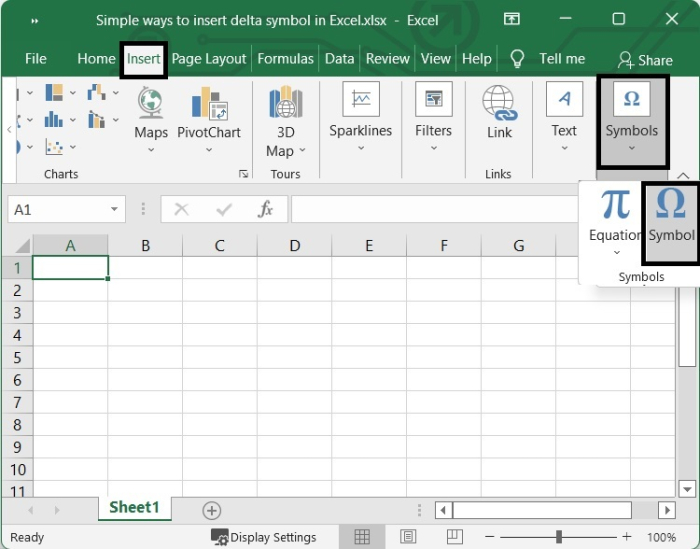
步骤2
在“符号”对话框中,从“子集”下拉列表中选择 **“希腊语和科普特语”**。
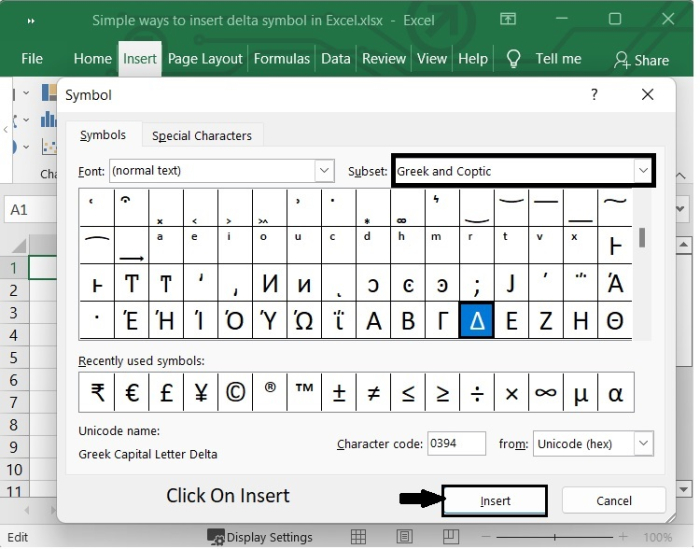
然后,选择 **“增量”** 符号。然后单击 **“插入”** 按钮。您将在单元格中插入增量符号。
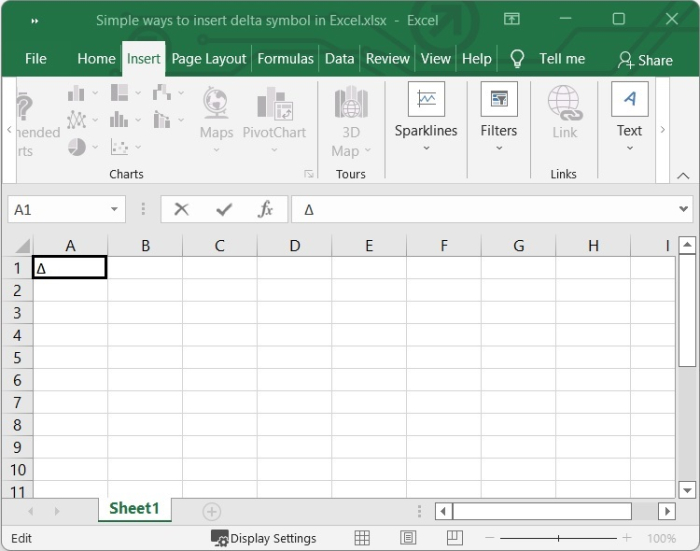
使用快捷键
如果您只需要快速输入增量符号,也可以键入它。现在,只有当您的键盘有数字小键盘时才能这样做。要键入增量符号,您必须首先确保已打开Num Lock,以便可以使用数字小键盘上的数字。然后按住Alt键并键入30。要键入增量符号,需要按 **Alt + 30**。

更改字体样式
我们可以通过将字体更改为“Symbol”来插入增量符号。

然后,在单元格中键入“D”,您将在单元格中获得增量符号。
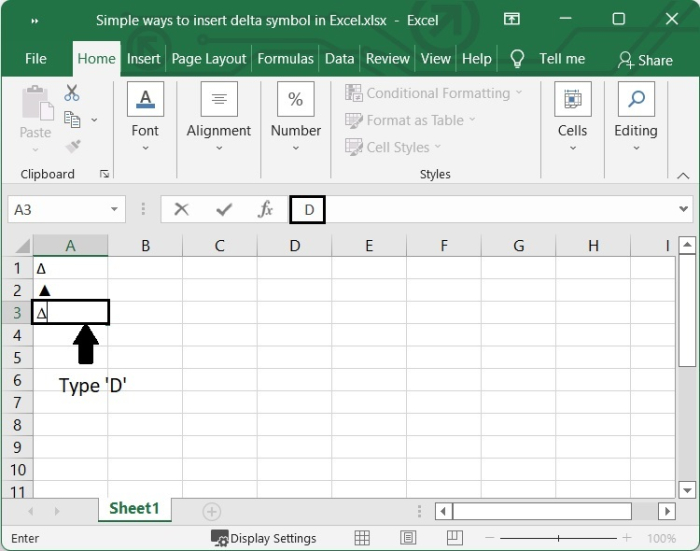
结论
在本教程中,我们解释了一些您可以用来在Excel中插入增量符号的简单方法。

广告

 数据结构
数据结构 网络
网络 关系数据库管理系统 (RDBMS)
关系数据库管理系统 (RDBMS) 操作系统
操作系统 Java
Java iOS
iOS HTML
HTML CSS
CSS Android
Android Python
Python C语言编程
C语言编程 C++
C++ C#
C# MongoDB
MongoDB MySQL
MySQL Javascript
Javascript PHP
PHP